Sommario:
Punti chiave
- Il portachiavi iCloud è un’opzione sicura e gratuita per archiviare e sincronizzare password, informazioni sulla carta di credito, passkey e altro ancora sui dispositivi Apple.
- Offre funzionalità utili come la compilazione automatica in Safari e altre app, l’autenticazione a due fattori e la generazione di password.
- Sebbene presenti alcuni difetti, incluso il supporto multipiattaforma limitato, è comunque un’ottima scelta per i possessori di iPhone e per coloro che utilizzano più dispositivi Apple.
Portachiavi iCloud, il gestore di password integrato per dispositivi iOS, iPadOS, macOS e tvOS, offre più funzionalità di quanto potresti aspettarti da un’opzione gratuita, senza sacrificare la sicurezza. Semplifica attività come la creazione di password complesse, il salvataggio dei dati della carta di credito e delle passkey e la generazione di codici di autenticazione a due fattori, il tutto sincronizzando in modo sicuro tutti i tuoi dispositivi.
Scopri la sicurezza della sincronizzazione del portachiavi iCloud, le sue funzionalità, i suoi limiti e se dovresti utilizzarlo per mantenere aggiornate le tue credenziali di accesso su tutti i dispositivi.
Funzionalità che rendono utile utilizzare il portachiavi iCloud
Dalla compilazione automatica delle password nei browser Web e nelle app alla condivisione delle informazioni di accesso utilizzando i gruppi condivisi, il portachiavi iCloud offre una gamma di funzionalità che lo rendono un’ottima opzione per gli utenti di dispositivi Apple. E mentre molti gestori di password richiedono un abbonamento mensile, il portachiavi iCloud è completamente gratuito. Esploriamo le sue capacità per aiutarti a determinare se il portachiavi iCloud è la scelta giusta per le tue esigenze di gestione delle password.
Il portachiavi iCloud è crittografato end-to-end e si sincronizza in modo sicuro
Quanto è sicuro il portachiavi iCloud di Apple? La funzione utilizza la crittografia AES a 256 bit per archiviare e trasmettere gli elementi salvati. Secondo Supporto Apple, non espone mai i tuoi dati salvati ad Apple. Sebbene gli elementi del portachiavi passino attraverso i server Apple durante la sincronizzazione tra dispositivi, “sono crittografati in modo tale che Apple e altri dispositivi non possano leggerne i contenuti”. L’azienda afferma che il portachiavi iCloud è progettato in modo che le tue password rimangano protette anche se il tuo account iCloud è compromesso.
Il portachiavi iCloud memorizza password, carte di credito, passkey e altro ancora
La maggior parte delle persone utilizza il portachiavi iCloud sul proprio iPhone per salvare le credenziali di accesso per siti Web e app. Ad esempio, puoi salvare le password per l’app Netflix, il sito web di abbonamento della tua palestra, gli account di viaggio, gli abbonamenti alle notizie e altro ancora.
Oltre a nomi utente e password, il portachiavi iCloud memorizza le seguenti informazioni:
- Numeri di carta di credito, date di scadenza e codici di sicurezza
- Password Wi-Fi
- Codici di autenticazione a due fattori
- Note sicure
Il portachiavi iCloud si sincronizza automaticamente tra dispositivi iOS e macOS
In Impostazioni > [Your Name] > iCloud > Password e portachiavi, puoi attivare e disattivare la sincronizzazione di iCloud per password ed elementi del portachiavi per ciascuno dei tuoi dispositivi.
Con questa funzionalità attivata, i tuoi dispositivi sincronizzeranno tutti gli elementi del tuo portachiavi, mantenendoli automaticamente aggiornati su iPhone, iPad e Mac. Tuttavia, proprio come non devi utilizzare il portachiavi iCloud di Apple, non devi nemmeno sincronizzare i dati tra tutti o nessuno dei tuoi dispositivi.
Puoi visualizzare e gestire tutte le tue password nelle Impostazioni
Anche se non esiste un’app portachiavi iCloud autonoma su iPhone o Mac, è facile accedere a tutti gli elementi del portachiavi in Impostazioni > Password. Lì troverai l’elenco completo e ricercabile delle password, insieme a consigli sulla sicurezza, opzioni di condivisione e la possibilità di creare e salvare nuove password con il pulsante più (+).
Il portachiavi iCloud semplifica la creazione e la modifica di password complesse
Anche se puoi creare e salvare manualmente nuovi elementi del portachiavi in Impostazioni, il portachiavi iCloud semplifica la generazione di password complesse e il salvataggio di nuovi account mentre li crei sul Web o nelle app.
Ad esempio, se stai registrando un nuovo account mentre utilizzi Safari, il portachiavi iCloud suggerirà una password complessa e ti consentirà di modificarla o rigenerarla. Puoi anche modificare la password suggerita scegliendo Facile da digitare o Nessun carattere speciale oppure modificarla a tuo piacimento. Quindi, puoi salvare il nuovo nome utente e la nuova password (insieme all’URL associato) nel portachiavi iCloud direttamente dal menu di riempimento automatico.
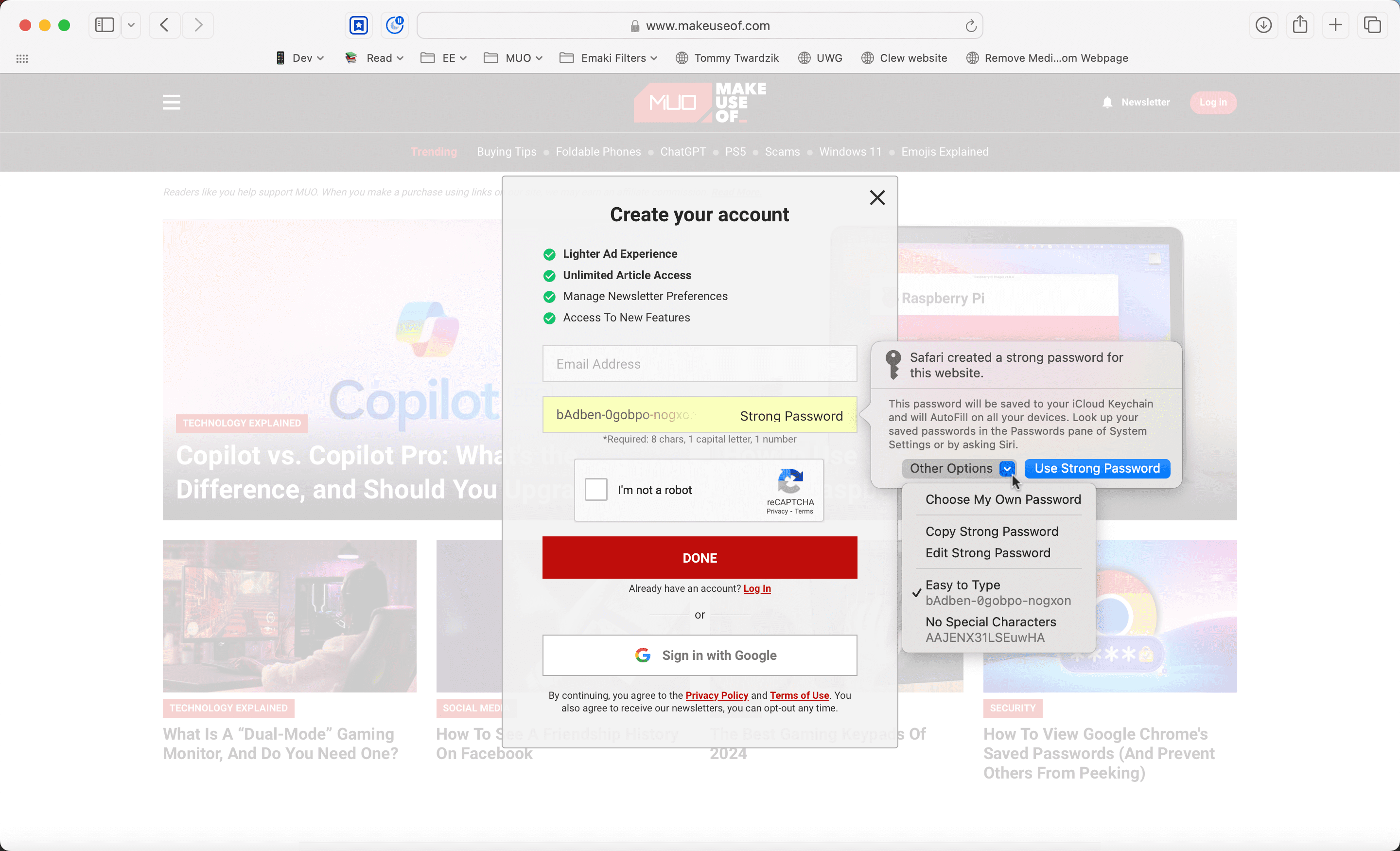
È facile compilare automaticamente le password in un browser o in un’app
Dopo aver salvato una password, il tuo iPhone o Mac la riempirà automaticamente in modo intelligente su pagine Web e app con l’URL pertinente. Puoi anche utilizzare il tuo iPhone o iPad per compilare automaticamente le password salvate su Apple TV. Se hai più account salvati per un URL (ad esempio, due account Gmail), puoi sceglierne uno toccando il tasto e selezionando dal menu Compilazione automatica password.
Il portachiavi iCloud sincronizza passkey e codici 2FA
È buona norma utilizzare l’autenticazione a due fattori oltre a una password complessa e il portachiavi iCloud lo rende semplice. Vai all’articolo con cui desideri utilizzare un codice 2FA e tocca Imposta codice di verifica. Il portachiavi iCloud ti guiderà attraverso la scansione di un codice QR o l’inserimento manuale della chiave di configurazione. Altre buone notizie: quando configuri un nuovo telefono ripristinando da un backup, i tuoi codici 2FA verranno trasferiti insieme agli elementi portachiavi. In questo modo, puoi evitare il fastidio di configurare e migrare le app di autenticazione.
Il portachiavi iCloud memorizza anche le passkey Apple, quindi puoi saltare del tutto nomi utente e password e utilizzare Face ID o Touch ID per accedere agli account sul tuo iPhone, iPad, Mac o Apple TV.
Puoi aggiungere note agli account salvati
Il campo Note in un elemento portachiavi iCloud ti consente di archiviare in modo sicuro qualsiasi testo che desideri associare all’account. Potrebbero essere risposte a domande di sicurezza, chiavi di ripristino, date importanti o altre informazioni rilevanti.
Il portachiavi iCloud monitora e ti avvisa in caso di account compromessi
Il portachiavi iCloud monitora attivamente le tue password salvate per vedere se compaiono in fughe di dati. Puoi visualizzare e gestire le password compromesse sul tuo iPhone andando su Impostazioni > Password > Consigli sulla sicurezza.
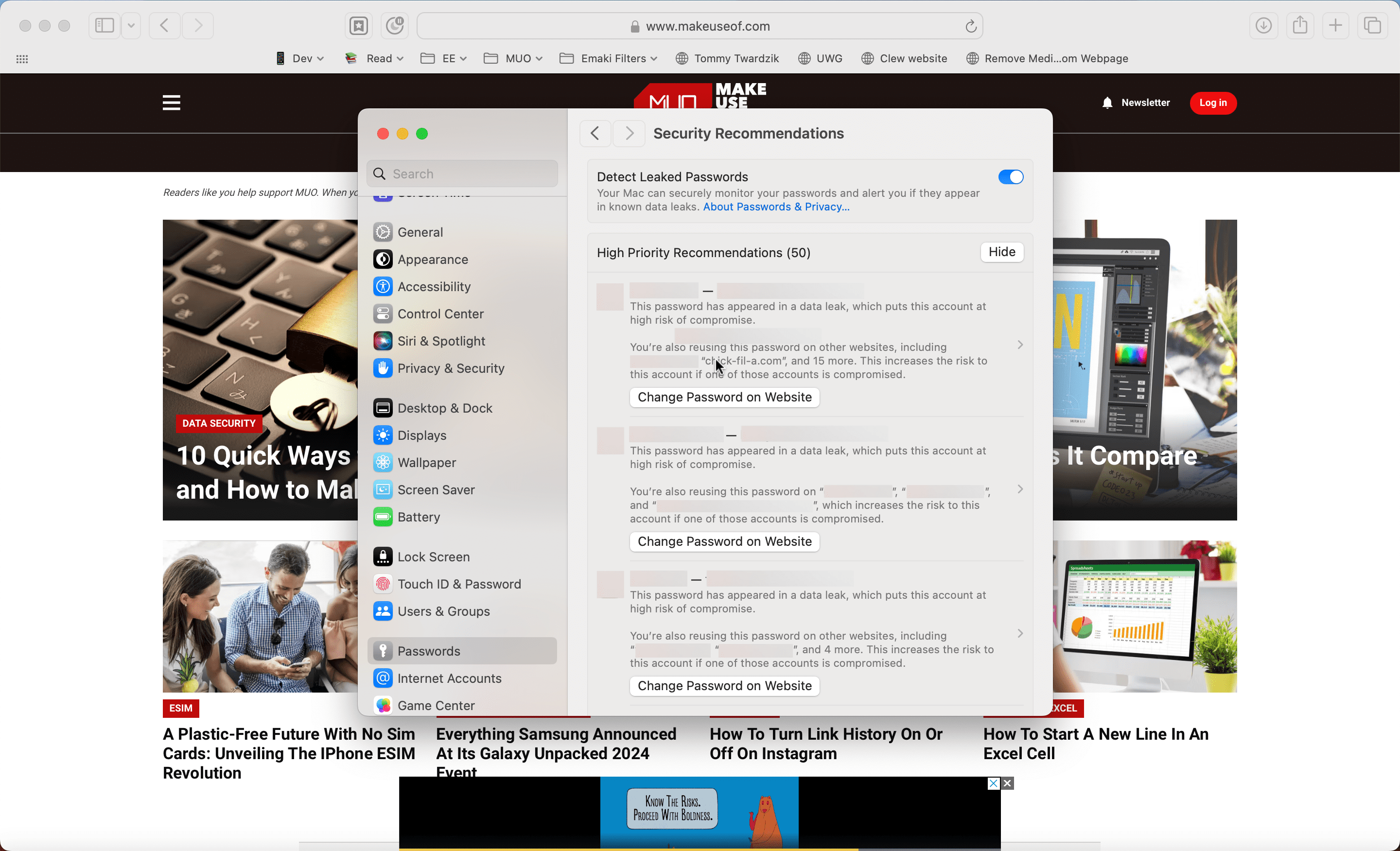
Puoi condividere le password con la famiglia
È meglio evitare di inviare SMS o inviare tramite e-mail informazioni sensibili come password e codici 2FA. Puoi invece utilizzare i gruppi condivisi del portachiavi iCloud per condividere gli elementi del portachiavi con persone di cui ti fidi. Puoi creare un nuovo gruppo condiviso in Impostazioni > Password, assegnargli un nome e invitare persone tramite email o iMessage.
Per condividere con le persone, devono essere tra i tuoi contatti e utilizzare un dispositivo con almeno iOS/iPadOS 17 o macOS Sonoma.
Limitazioni del portachiavi iCloud
Sebbene fornisca un set abbastanza ricco di funzionalità che molte persone troveranno utili, ci sono ancora degli svantaggi del portachiavi iCloud di Apple da tenere a mente.
Ad esempio, a ogni password creata deve essere associato un nome utente e un URL. Quindi non puoi semplicemente salvare una password, ad esempio il codice della porta di un edificio o una combinazione di serratura. Fondamentalmente, il portachiavi iCloud è pensato per essere utilizzato per le password che inserirai automaticamente da qualche parte sul tuo iPhone, iPad o Mac. Anche la mancanza di un’app autonoma è un piccolo inconveniente, nonostante la sezione dedicata nelle Impostazioni.
Inoltre, il portachiavi iCloud è principalmente legato ai dispositivi Apple. Tuttavia, Apple offre un’estensione iCloud Passwords per Chrome in modo che gli utenti Windows possano salvare le password e accedere ai propri elementi portachiavi nel browser Chrome.
Scarica: password iCloud per Google Chrome (Gratuito)
Per utilizzare questa estensione di Chrome, gli utenti Windows dovranno anche scaricare l’app iCloud per Windows dal Microsoft Store.
Scarica: iCloud per finestre (Gratuito)
Un altro importante svantaggio per molte persone è che il portachiavi iCloud non è disponibile per i dispositivi Android. Le persone che sperano di sincronizzare le password tra un Mac o iPhone e un dispositivo Android dovranno invece utilizzare un’app di terze parti.
Infine, anche se il portachiavi iCloud copre i casi d’uso più comuni, non è potente come alcuni dei migliori gestori di password dedicati per iPhone. App come 1Password e Dashlane offrono la possibilità di aggiungere molti più campi all’immissione di una password (come tag, file allegati e sezioni personalizzate). E puoi salvare altri elementi, come chiavi API, portafogli crittografici, passaporti, server e altro ancora. Tuttavia, il portachiavi iCloud è gratuito, mentre molti gestori di password di terze parti richiedono abbonamenti a pagamento.
Dovresti usare il portachiavi iCloud?
La risposta dipende dal caso d’uso e dai dispositivi. Se usi solo un iPhone, il portachiavi iCloud è un gioco da ragazzi. E se utilizzi più dispositivi Apple, apprezzerai ancora di più le sue funzionalità di sincronizzazione e condivisione sicure.
Ma è una buona idea utilizzare il portachiavi iCloud se hai un iPhone o un Mac, oltre a un dispositivo Android o Windows? Se sei un utente Windows, puoi utilizzare il portachiavi iCloud, purché utilizzi Google Chrome come browser. L’esperienza non sarà così fluida come su macOS (dove è integrata a livello di sistema), ma è comunque disponibile. Tuttavia, potrebbe non essere l’opzione migliore. Nel frattempo, se desideri una soluzione che sincronizzi le password tra dispositivi Apple e Android, è meglio iscriverti a un gestore di password di terze parti.
Il portachiavi iCloud è un buon gestore di password? Con tantissime funzionalità e un’elevata sicurezza, iCloud Portachiavi è uno dei migliori gestori di password per iPhone e un’ottima opzione per chiunque cerchi un modo semplice e fluido per sincronizzare le password tra dispositivi. Se ti consideri un utente esperto e desideri più funzionalità e flessibilità o supporto multipiattaforma, considera invece un servizio di gestione password di terze parti.
